目的
Tang-Nano-4Kに機器追加追加無しで、データのやり取りをやりたい。
USBシリアルを使えば通信は出来るんだけど、USBシリアル邪魔だものね。
USBでJTAGが繋がってるから、通信できる可能性は有るのだけど。
誰かがやってくれるかもしれないが、待ってるだけも何だし。
◆◆◆ よし、出来る範囲で頑張ってみるか ◆◆◆
うーん、資料がないゾ。
経緯
Tang-Nano-4Kに、別途USBシリアルを繋げば通信できるのは当たり前。
でもケーブルの結線は邪魔だし、接続を何時迄覚えて居られるかな。
そもそもは、JTAGのシリアル端子がFPGAに繋がって居れば問題無かった話だが。
※多分、端子が足りなかったのだろう。
其れなら、JTAGやってるBL702の通信モードを変えればと思ったが...。
※BL702はFTDI所生のFTD2XX.dllからのコマンドは受け付ける謎仕様。
※FTDIの真似っこしているようだが、大部分のコマンドは無視されてる様子。
謎の壁は厚かったが、突破口として通信可能な条件を見出した、
謎は解けた、と言っても判ったのはごく一部だとは思うけど。
開発環境
Tang-Nano-4K 効率よくデバッグするなら2個必要。(何処かで買って)
GOWIN EDA Education版 verilogのコンパイルに必要。(GOWINに登録して落して)
ARMコンパイラ Cortex-M3のプログラムコンパイルに必要。( 〃 )
謎とき(JTAGのコマンド解析)
JTAG通信を司っているBL702へ書き込まれているプログラムの資料は見つからなかった。
※メーカーに公開の義務も無いけど、コマンド位公開してほしいものだ。
「FTDIのsampleプログラム」でアクセスするとレスポンスが帰ってきた。
この結果より、FT_Open,FT_Close,FT_Write,FT_Readは動作する模様。
その他のコマンドは、送っても動作しているかどうか良く判らなかった。
送信している波形をAnalyzer Oscilloscopeで表示させ、解析回路を作成。
同様な波形を送信する事により、LoopBack(FTDIのsampleソフト)での通信に成功。
※クロックに同期した送信波形。SPI信号、のような。
送受信波形を下記に示す。左図では1(0x31)を送信、上からTCK,TDI,TDO、
TCKに同期してTDIにデータ送信、暫くして受信データ(エコー)がTDOに表れてる。
右図は左波形の拡大、約2.5MHzで通信している事を示す。

ここで問題発生、プログラムを弄ったら通信できなくなった。
変更点を比較すると、動作正常と動作異常のソフトではテスト用の送信データを変えていた。
正常 送信データ "0123456789"
異常 送信データ 0x11,0x22,0x33,0x44,0x55,0x66,0x77,0x88,0x99
この結果と、正常時も初回は"0123"が送られずに、"456789"のみ送信されている事より、"0123"はコマンドとして処理されていると判断。
初期コマンドとして"0123"を送る事にした。
しかし更に問題発生。13KB程度送受信した処で送信が停止する事態。
其処で"0123"を色々変更して挙動を確認して次の結果を得た。
"0" コマンドとは関係なし。送出は不要。
"1" 送信データ長を指定するコマンド。MSBからの送信となる。
"23" データ長。0x3332 -1 = 13105Byte が送信データ長と認識される。
システム構成
開発システムは下記部分で構成。
ホスト通信ソフト FTD2XX.dllを制御して、パソコン画面ででデータを送受信。
SPIターミナル USBの信号を受けて、SPI信号に変換するハード。
SPI信号交換回路 ホストとモニター間での、SPI信号交換するFPGAによる回路。
cm3モニター ホストからの通信で、モニターとして動作。
開発環境(笑)
前方右がTang-Nano-4K本体、表示用LED付、右も同様だがターミナルとして使用。
後方右は電源SW付USBハブ、左にロジアナが見える。その前はURT通信用のUSBシリアル。

ホスト通信ソフト
送受信動作は、
FT_Open -> FT_Write(初期化コマンド) -> FT_Write(データ送信) -> FT_Read(データ受信) -> FT_Close
を無限に繰り返す。
此処での注意事項として、データ送受信のByte数は同一にすること。
※間違えると戻ってこない。
FT_ReadはFT_Write時に受け取ったデータであり、新たに受信用クロックの送出は行わない。
※cm3側の受信処理では、0x00のダミーデータを送信してるが。
「ホスト通信ソフト」をgithubに上げておく。
ソフトはUSBTransferをベースに改変したのでC#で書かれており、VS2017でコンパイルした。
左上の Start Term をクリックして、緑に変われば通信可能になっている。
その横に表示の Devices はUSBポートに繋がっているデバイス数(x2)。
接続後デバイスが有効(デバイス数が2又は4)になってからクリックする事。
※相手がSPIターミナルで無くとも、通信可能と誤検知する。
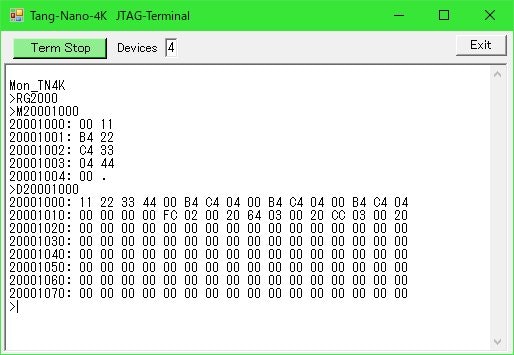
SPIターミナルとJTAG用ピンのユーザー使用について
本体FPGAとの通信は、Tang-Nano-4K上のBL702を通信デバイスを使用するが、取り得る選択肢が二通りある。
[本体のBL702を利用]
Tang-Nano-4Kが一個で事足りるが、Analyzer Oscilloscopeが使えなくなる。
追加の外部配線は不要。
JTAGビンは、TCK(input)=7,TDI(input)=3,TDO(output)=4 に設定しておく。
[別のTang-Nano-4Kを利用]
Tang-Nano-4Kが余計に必要。
追加の外部配線として、TCK(16->7),TDI(13->3),TDO(17->4)を接続する。
※( )内は(ターミナルデバイス->本体デバイス)への結線を示す。
ターミナル側のJTAGビンは、TCK(input)=7,TDI(input)=3,TDO(input)=4 と設定しておく。
※FPGA側から余計な信号を貰わないように。
本体側のJTAGビンは、TCK(input)=16,TDI(input)=13,TDO(output)=17 と設定。
JTAG用のピンをユーザー側で使用する為に下記を設定。
Project -> Configuration -> Place&Route -> Dual-PurposePin -> Use JTAG as regular IO にチェックを入れると、JTAG用ピンをユーザーが使用可能となる。
【! 此処で重要な注意事項 !】
上記操作を実行後は、通常状態ではFPGAへの書き込みが出来なくなる。※当然だな
この状態で書き込む場合、JTAGSEL(Tg-Nano-4Kの08ビン)をGNDに接続する必要が有る。
※Use JTAG as regular IO のチェックを外せば元の状態に戻る。
※08ピンをGND接続状態では regular IO は利用できない。※これも当然
SPI信号交換回路
機能としては、JTAGからのSPI信号をMCUに送る。MCUからのSPI信号を、JTAGに送る。
どちらも相手はマスターなので、信号交換はSPIスレーブxスレーブとして動作する。
通信速度が異なるので、バッファ(16Byte)をかましている。
動作は「githubに上げた」、test_mcu_top.vを見てくれ。
※当初はデータ受信動作で誤入力多し。
JTAGからの信号が弱く、TDOの変化でTCK(クロック)にノイズが乗っているのをAnalyzer Oscilloscopeで確認。
FPGAの出力低減策として、DRIVE=8->4にする事により誤入力は無くなったが。
Analyzer Oscilloscopeの動作に影響しそう。真っ当なノイズ除去対策が必要かも。
cm3モニター
モニターの入出力を、UARTからSPIに振り替えただけ。
※USRKEY2を押しながらリセットで、UART入出力に切り替わる。
「githubに上げておく。」
対応コマンドとして、下記を追加。
RS SPIからの受信データを表示。
RG GPIO入力を表示
WS SPIから送信 ※ WS 30 31 32 33 34(CR)
WG GPIOに出力 ※ WG 0001(CR)
Analyzer OscilloscopeによるMCU搭載回路のデバック
前回、mcuのデバックは出来ないと言っていたが、動作限定されるが利用可能で有った。
先ず、MCU込みの回路とソフトをEEROMに書込んでおく。(旧いProgrammerが必要)
次に、同一ロジックをAnalyzer Oscilloscopeの操作で書き込み、実行する。(Educationバージョンで)
MCUが稼働可能な状態で、Analyzer Oscilloscopeでの計測が可能となる。
※ロジックを書き換えても問題無く使えたが、何処まで行けるかは不明。
MCU
MCUに付属のGPIOは Enable GPIO をチェックするだけでは、inoutとしてビンへの接続しか出来ず内部使用不可。
しかしその下の、 Enable GPIO I/O のチェックを外すと入出力が分離される。
この状態では、GPIOの信号がFPGA内で信号として利用可能となる。
※専用のIOポートを作らなくても、GPIOを使ってFPGA部との信号のやり取りが出来る。
MCUのRAMとして、ディフォルトでは16KB割り割り当てられるが、これは20KBしか無い貴重なBSRAMの無駄遣い。
EMPU設定画面で SRAM部 をダブルクリックして 設定画面を開けば SRAM SiZE の変更設定が可能。
※BSRAMが多く残れば、Analyzer Oscilloscopeでのキャプチャー範囲が増やせる。
MCUが必要なRAMはコンパイル画面のdataセクションの表示で判る。(多分)
現状は1084Byteと表示されている。設定で4KBを割り当てている。2KBに減らしても良いかも。
BSRAMの使用について
通信バッファを構成しているが、バッファを256byteとした場合、BSRAMを使用していた。
バッファを32byteにした場合、BSRAMは使用されなくなったが、LUTの使用が200LUT程度増加。
最適なバッファ容量も有るだろうが、BSRAMとLUTのどちらを使うかを天秤にかける事も出来る。
※BSRAMがもっと多ければ何の問題も無いが、コストに絡むのだろう。
BSRAMが必要なのはAnalyzer Oscilloscopeの使い勝手向上の為であり、素人的運用だけど。
Analyzer Oscilloscopeの利用について
設定ファイル作成時には、 For Post-Synthesis を推奨しているが、 For RTL Design の方が使い勝手が宜しい。
この状態ではロジックで作成した信号名だけが表示される。中間的な信号は無い方が素人は判りやすい。
また、他社の物の様に、信号が存在しませんと言われない。
この状態ではその分、最適化されて無いと言う事だろうけども。
なにより、この程度の規模ではコンパイルは爆速、ロジックをガシガシ組み替えて動作確認が出来るのは嬉しい。
※シミュレーター環境組むほどの能力も根気も無いからね。
Programmerと同様、USBにデバイスを1個以上接続すると動いてくれない。
従って、書き込み時は本体のみにして行うが、Analyzer Oscilloscope動作時はそうも行かない。
そこで、まず本体のみ接続しておきAUTO(連続再起動)で起動し、追加デバイスは起動後に繋ぐ。
JtagTermは後から繋いだ方と通信するので、その儘で計測続行が可能。
※本体をUSBハブの上流に置かないと駄目かも知れない。
但し、都合よくトリガが掛かるように考慮しないと、再トリガで波形が流れてしまう。
※MCUからGPI経由でトリガ信号を制御すれば問題無し。
凄く便利なんだけど、設定の判り難さは何とかならないものか。
特にトリガ条件の設定。Valueの設定が、RとかF,0,1とか言われても判るかな。
※トリガ信号を一本に絞り、自前でトリガ条件回路作れば済む話だけど。
感想
今回のデバックでも活用したが、コンパイル速度が速いのと相まってAnalyzer Oscilloscopeが超便利。
ものの数十秒でロジックの動作再確認が可能になる。これなら半田付けよりも早いぜ。
昔からFPGAで戯れてる身としては、ターンアラウンドの改善には驚異さえ感じてしまう。
こんな機材を使う勉強と、紙上でand,orなんて言ってるレベルでは、競争にならないだろうな。
パソコンと基板一枚あれば、技術レベルは飛躍的に向上。でも日本の教育ではやんないだろうね。
高級な機材を有する教育期間も有るだろうが、其れじゃあ遅いんだな。
プログラム教育が問題になってるが、ハードウェアはそれ以前じゃ無いかな。なんてね。
JtagTermが使えるレベルになっているとは思うが、制約が面倒くさいので、使うかどうかは微妙。
なお、上記記載内容は全て無保証であり、各自の責任においてご利用願います。